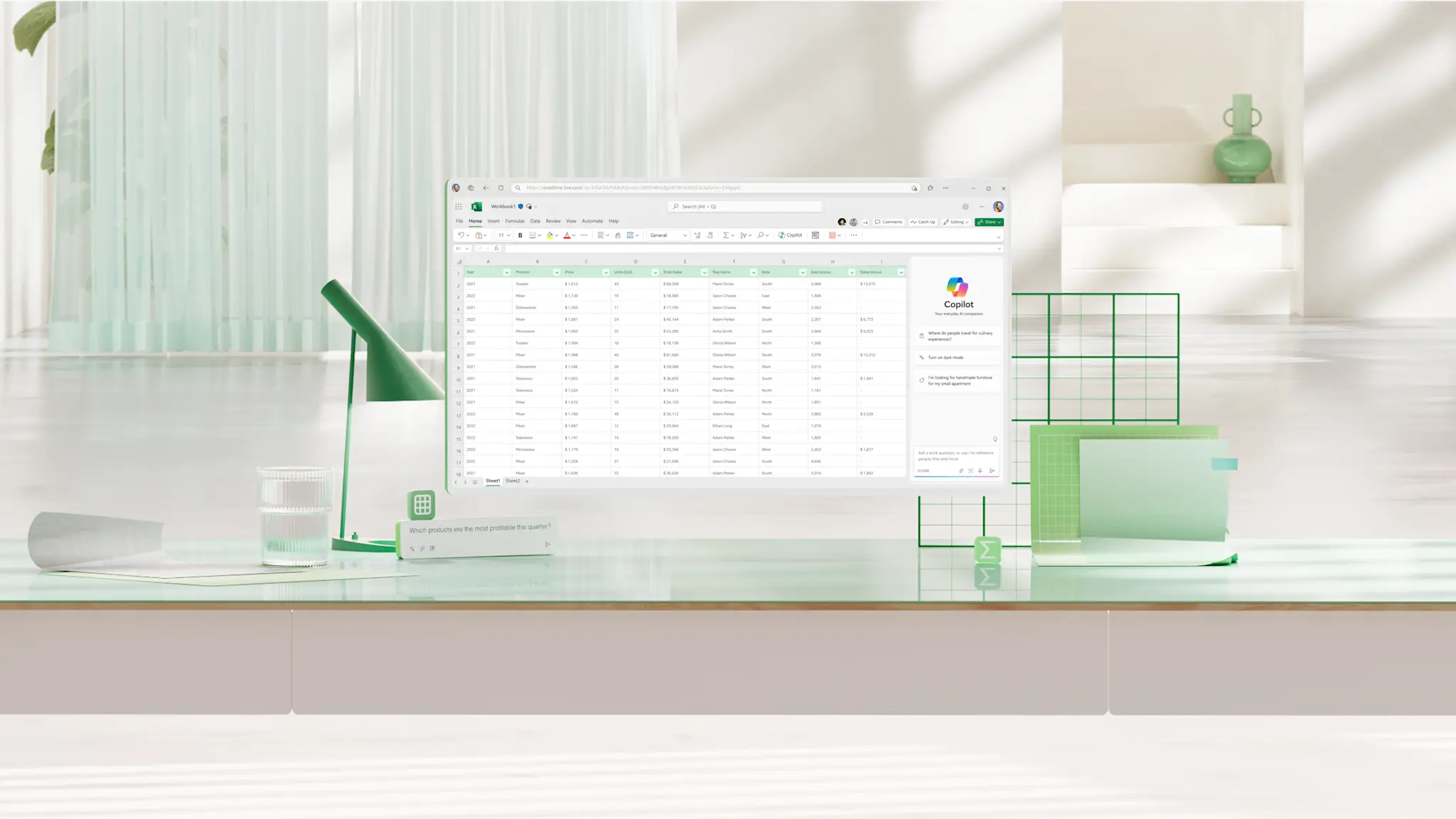
ビジネススプレッドシート
Microsoft Excel が提供するカスタマイズ可能な無料のオンライン テンプレートを使えば、予算、経費、会計などを追跡するビジネス スプレッドシートを簡...
Microsoft Excel でプロジェクト トラッカーとタイムラインを作成して、プロジェクトの進行状況を視覚化し、マイルストーンを追跡し、期限を満たします。
Excel で無料のオンライン テンプレートを使用して、プロジェクト フェーズの主要なマイルストーンを視覚化します。視覚的なテーブルとタイムラインを使用して、進行状況を追跡し、障害を特定し、責任を委任します。
簡単にテンプレートをカスタマイズして、マーケティング キャンペーン、製品の発売、ビジネス イベントなど、あらゆるプロジェクトを追跡できます。状態や担当者などのドロップダウン オプションを変更し、書式設定済みの列を使用して日付と時刻を追跡します。
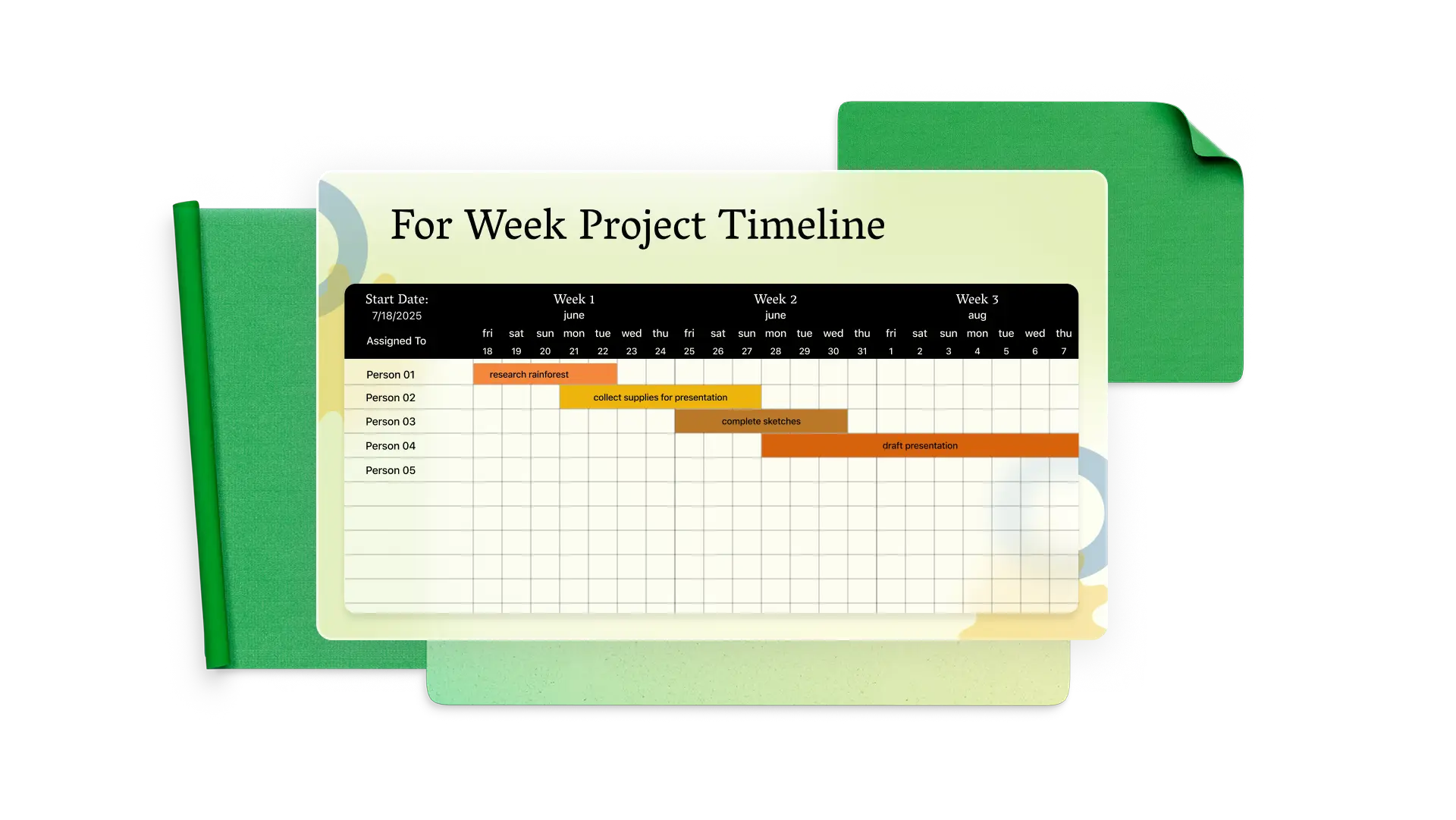
接続された日付テーブルを使用して、詳細なプロジェクトタイムラインに主要なマイルストーンをプロットします。タイムラインを使用して、週、月、または四半期を計画し、優先順位が変化したときにイベントの配置をすばやく編集します。
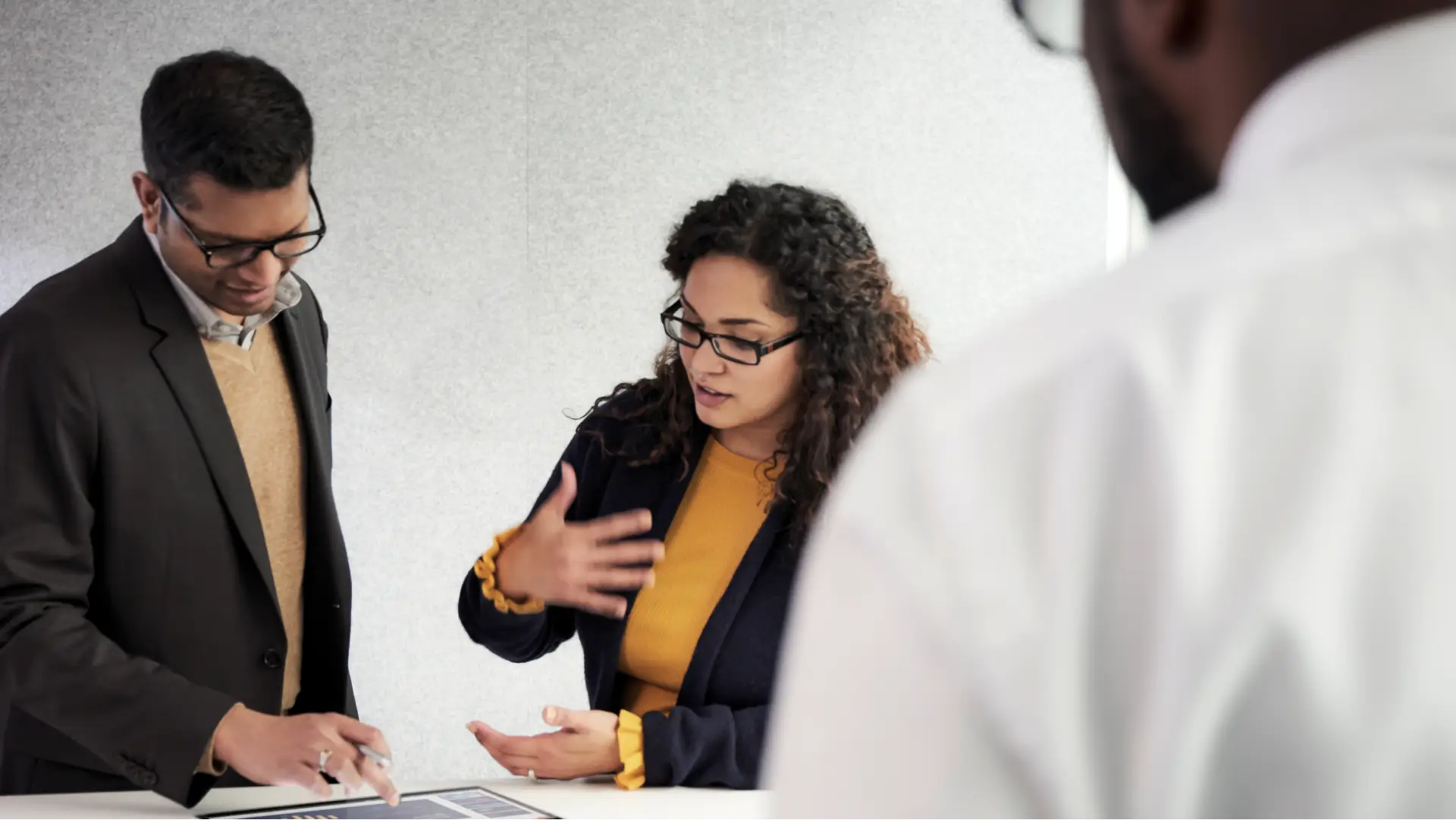
Excel でプロジェクト トラッカーを使用してチーム タスクを管理します。ユーザー設定フィールドとドロップダウンを使用して、タスクが計画から完了に移行する場合に担当者と状態を変更します。状態、スプリント、担当者、期限などでタスクを並べ替えます。
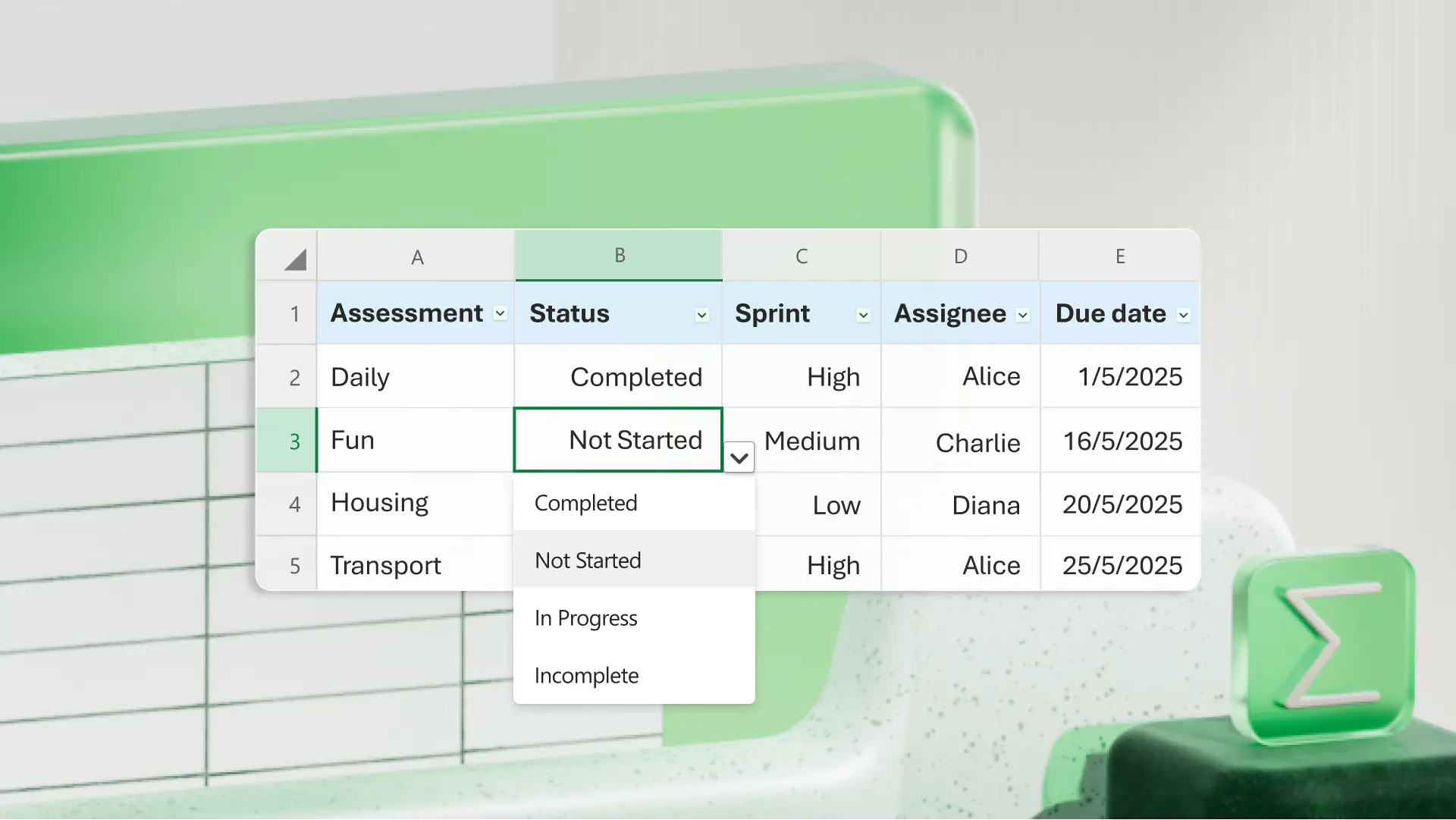
Excel のチャートとグラフを使用して、プロジェクトの完了率、遅延タスク、状態別のタスクなどを視覚化します。条件付き書式を使用して、期限を過ぎたタスクを自動的に強調表示し、すばやく識別できるようにします。担当者別にタスクを表示し、時間に基づいてキャパシティ レベルを調整する必要があるかどうかを確認します。
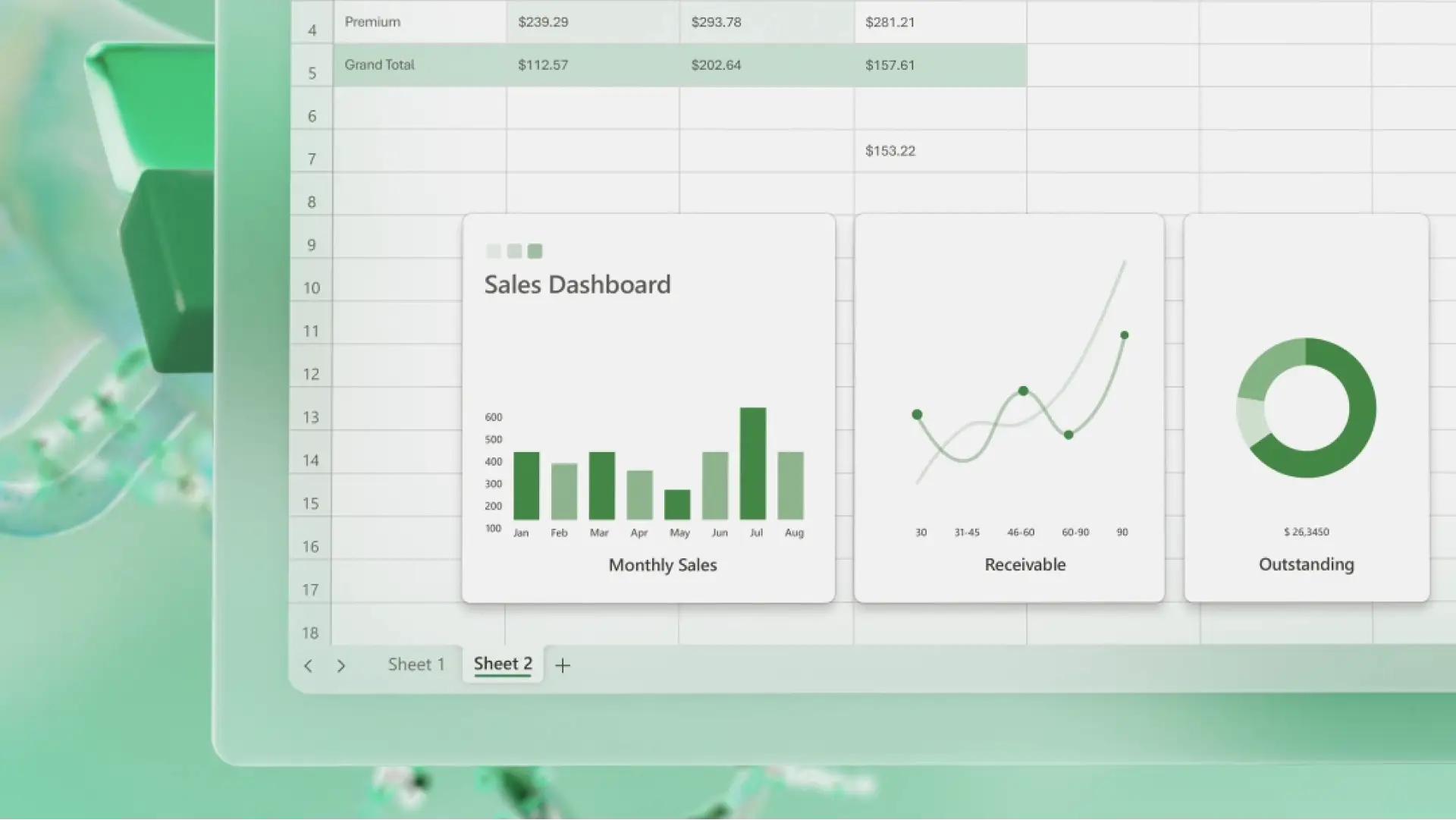
実行したいことを Copilot に伝え、推奨される数式を生成するか、書式設定されたテーブル列を追加します。Copilot に質問し、期限切れの状態を強調表示するか、配信タイムラインを最適化するために最も多くの作業時間が必要なタスク カテゴリを表示してもらいます。
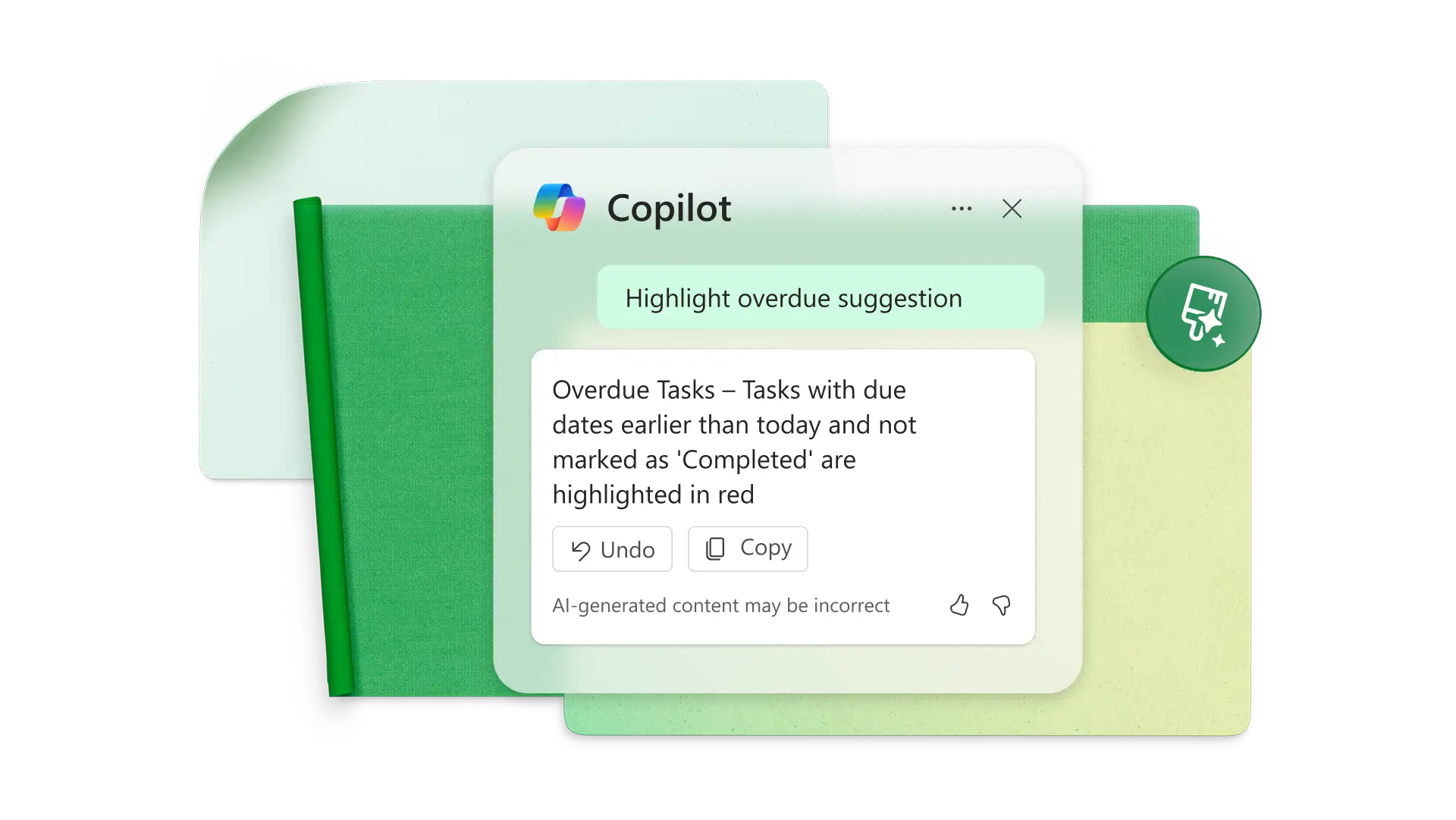
正確なレポートの概要を使用して、顧客、クライアント、投資家、その他の利害関係者にプロジェクトタイムラインを更新します。進行状況のチェックイン時に、役に立つタイムラインと棒グラフのビジュアルを表示します。

オンライン スプレッドシートへのアクセスを共有して、チーム メンバーが状態の更新を共同編集し、必要に応じてタスクを再割り当てできるようにします。個人用に設定された割り当てリストのピボット テーブルを作成し、コメントでユーザーにタグを付けてリモートで共同作業します。
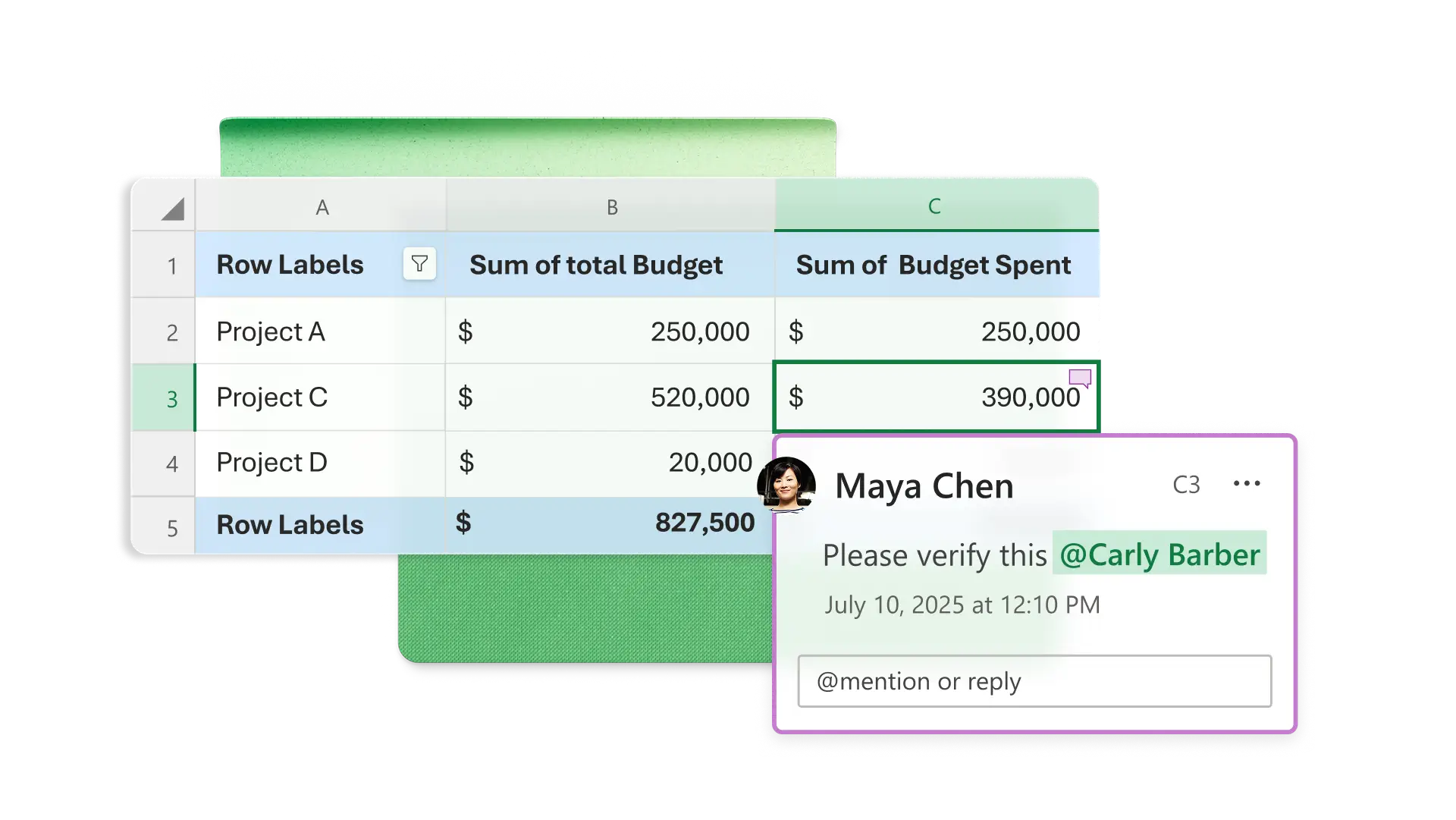
プロジェクト マネージャー: ガント チャートとテーブルを使用してチームのパフォーマンスを追跡します。
スタートアップ企業: タイムラインで機能の起動の進行状況を追跡します。
建設チーム: 下請業者を管理し、入札を追跡します。
スタートアップ企業: タッチ ベース トラッキングを使用して潜在顧客を整理します。
非営利団体: ファンドレイザー キャンペーンを実行し、利害関係者に報告します。
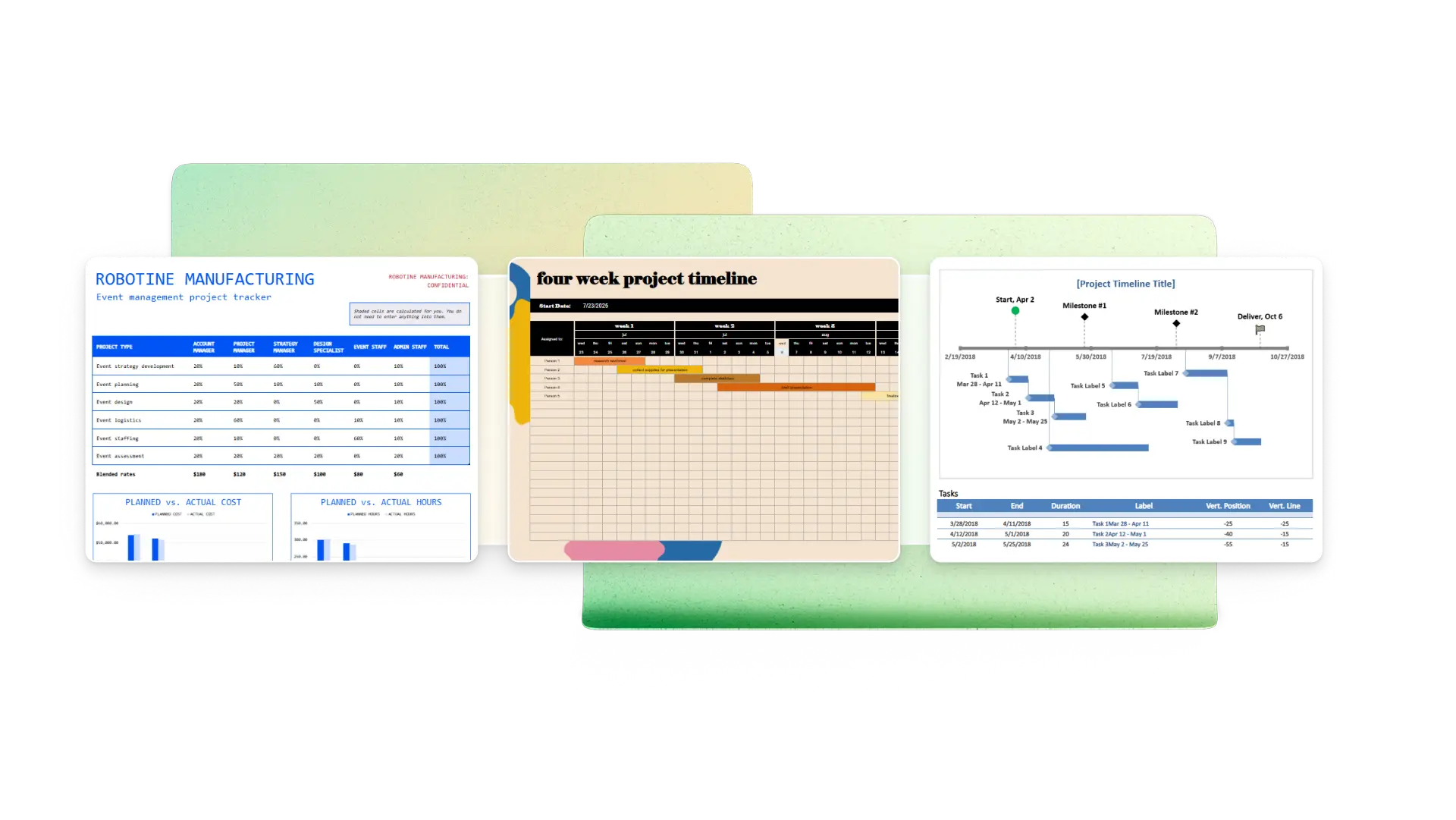
目標に合ったプロジェクト トラッカーやタイムライン テンプレートから開始します
重要な日付とマイルストーンでタイムラインをカスタマイズします
プロジェクト トラッカーのパラメーターを変更し、依存関係、リソース、コスト、その他の属性を含めます
優先度、リード タイム、完了状態などのタスク情報を入力します
自分またはチームがタスクを完了させたら、タスクの状態を更新します
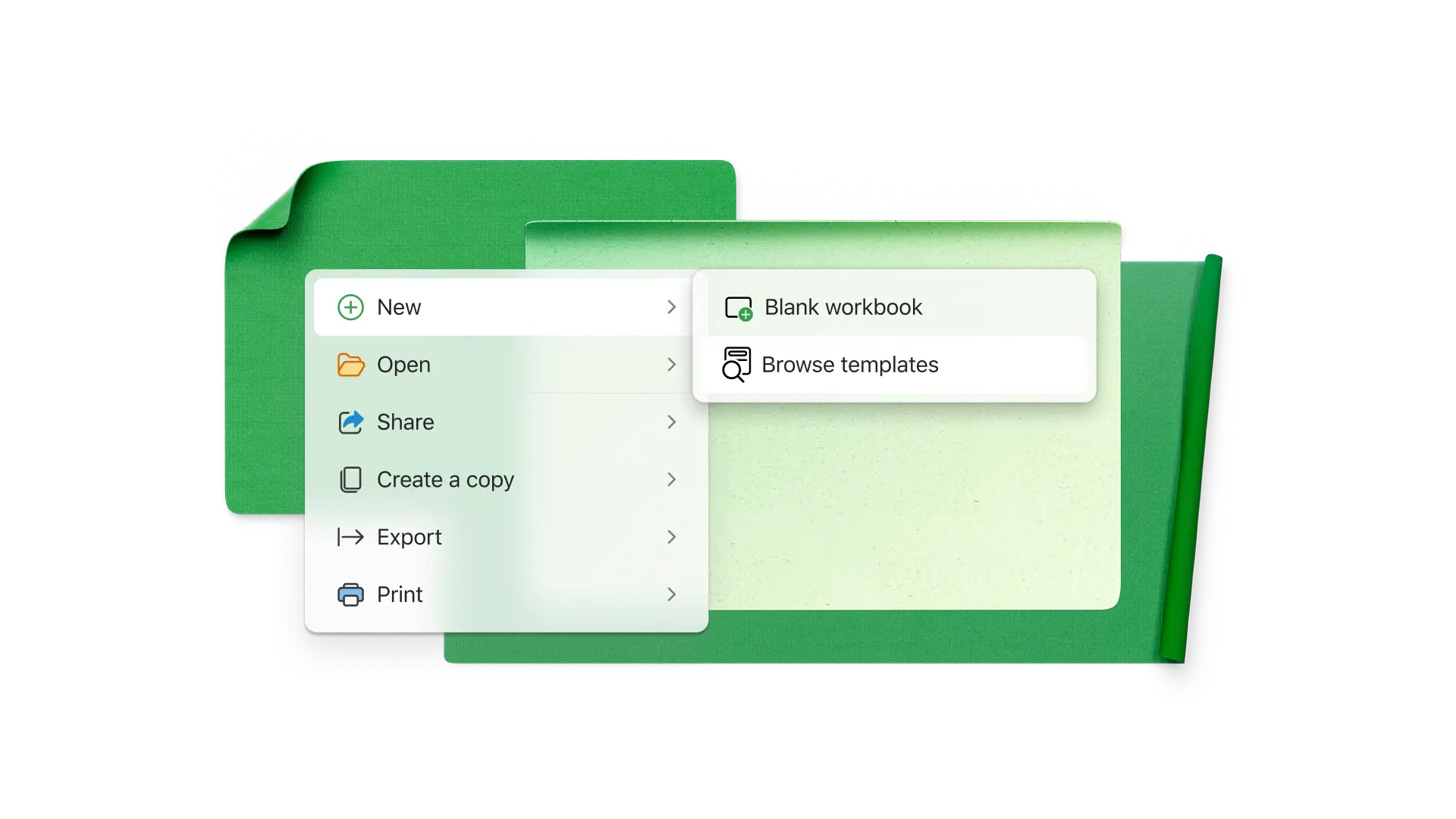
プロジェクト トラッカーは、プロジェクトを完了するためのタスク、リソース、期限を監視するための一元的なハブです。プロジェクト追跡システムを使用すると、状態、所有者、コスト、期限、カテゴリなどをタスクに割り当てることができます。プロジェクト トラッカーには、多くの場合、全体的な進行状況を視覚化するためのダッシュボードが含まれています。
プロジェクトタイムラインは、主要なマイルストーンまたはプロジェクトを完了するために必要なすべてのタスクを時系列順に視覚的に表したものです。マイルストーンベースのタイムラインはプロジェクトの主要なフェーズを伝えますが、タスクタイムラインは個々のタスクを順番に配置します。どちらの方法も、整理整頓を維持し、プロジェクトの成功的な完了を妨げる潜在的なボトルネックを見つけるのに役立ちます。
プロジェクトのタイムラインを見積もるには、プロジェクトをそのコンポーネント タスクに分割します。各タスクの時間を見積もり、前のタスクに依存する時間を検討します。ガント チャートやクリティカル パスメソッドやプログラム評価およびレビュー手法 (PERT) などの手法を使用すると便利です。次に、プロジェクトを完了するために完了する必要があるタスクの現実的な時間見積もりを追加します (改訂と代替計画の時間を含む)。
Excel でマイルストーン タイムラインを作成する最も簡単な方法は、無料のテンプレートから開始することです。そこから、マイルストーンの日付や情報をカスタマイズして、プロジェクトに合わせて調整できます。たとえば、ベータ リリース、ユーザー受け入れテスト、ソフトウェアでのプロジェクトの展開など、自分に適したマイルストーンを使用できます。
Excel でプロジェクト タイムライン テンプレートを選択して、ビジュアル タイムラインと日付テーブルから始めます。次のテーブルを編集して開始日と終了日を変更し、マイルストーンの日付を追加します。タイムライン グラフィックの各マイルストーンに表示するテキストと、行の上または下の高さを選択します。